Win10怎么退出平板模式?
发布时间:2017-04-06 20:22:45 浏览数:
Win10系统内置了几种操作模式,电脑模式、平板电脑模式、和开始菜单全屏模式,有的电脑用户发现不知道什么时候系统被设置成了平板电脑模式,不知道如何退出,下面来讲讲 Win10怎么退出平板模式
方法一:最简单的退出方法:
1、单击右下角的“操作中心”图标,如下图:
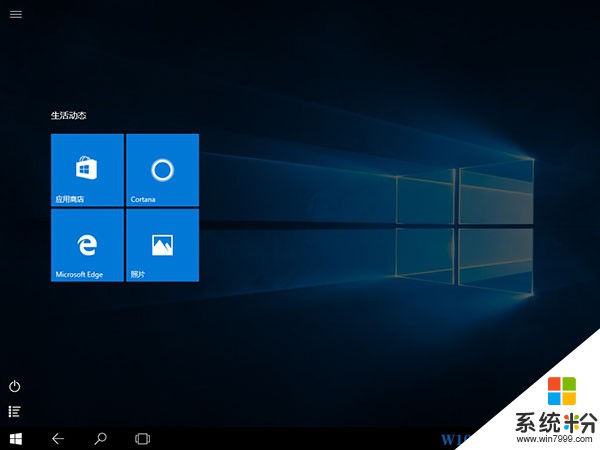
2、然后再点击一次“平板模式”按钮,即可恢复到电脑模式;
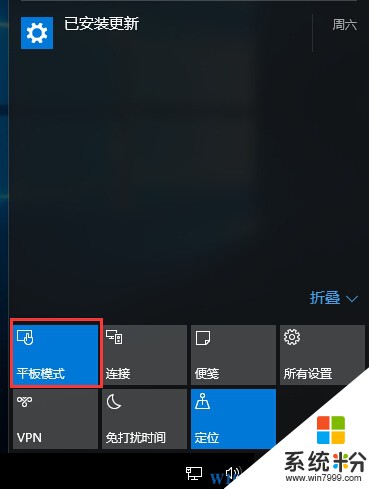
方法二:设置中切换
如果你一开机就是平板模式,很有可能在设置中进行了操作
1、单击开始菜单,然后点击“设置”按钮;
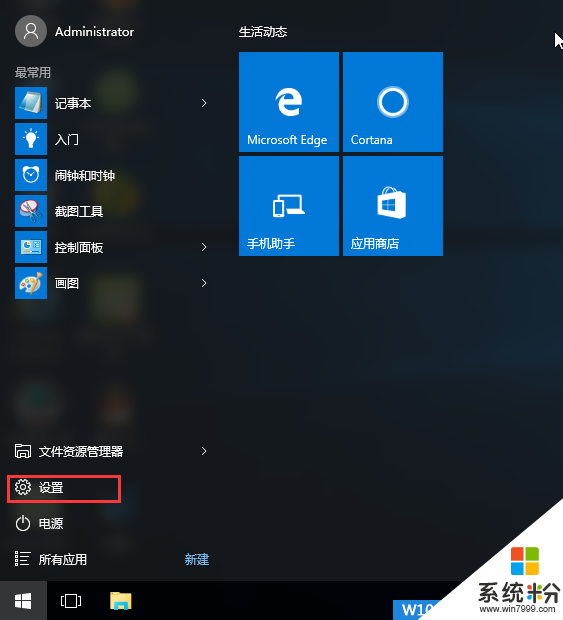
2、打开设置后,再点击“系统”这个设置选项;
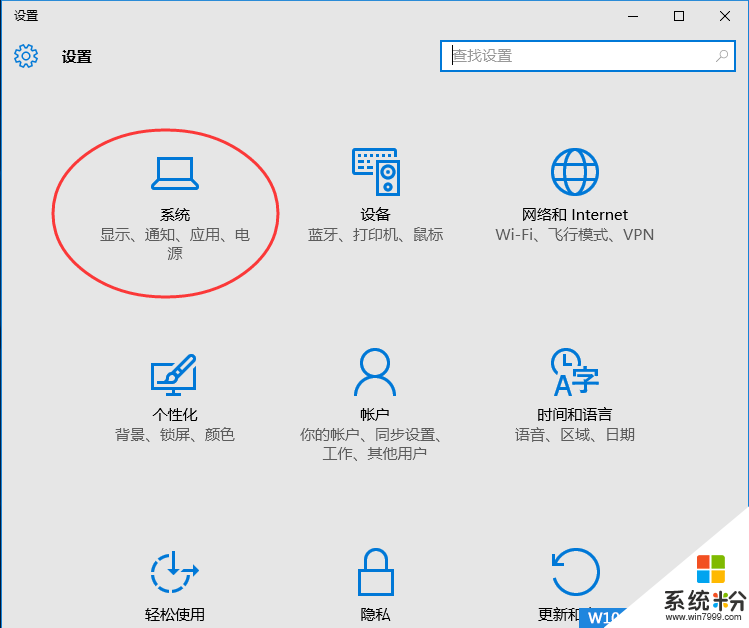
3、这时左侧有一个“平板电脑模式”,选择后,我们就可以在右侧看到“平板电脑模式”的开关了,接下来大家知道怎么做了吧。
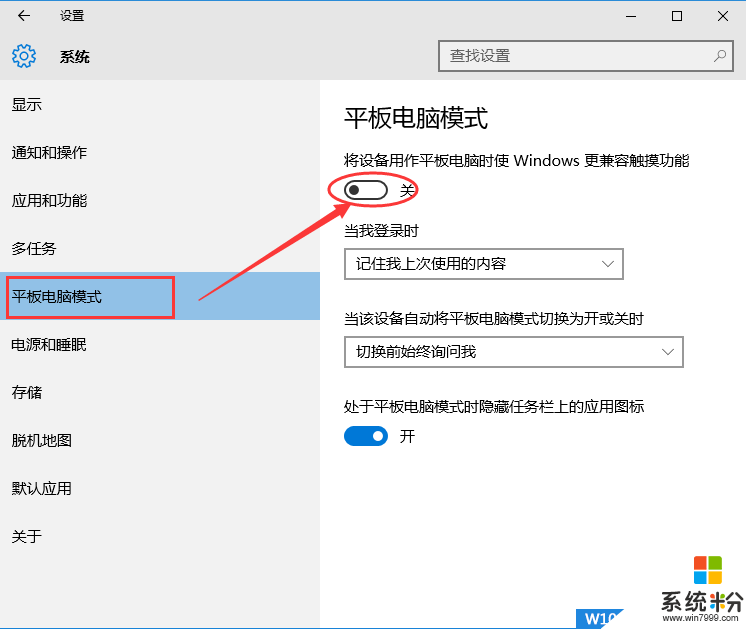
同时,如果我们设置成平板模式后,下次登录时也会以平板电脑模式显示,具体大家可以在“在我登录时”设置。
OK,以上两个方法就是win10系统退出平板模式的步骤啦!希望能帮助到大家!
方法一:最简单的退出方法:
1、单击右下角的“操作中心”图标,如下图:
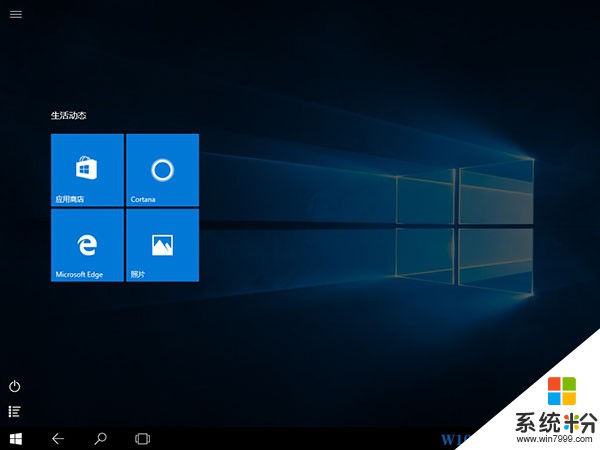
2、然后再点击一次“平板模式”按钮,即可恢复到电脑模式;
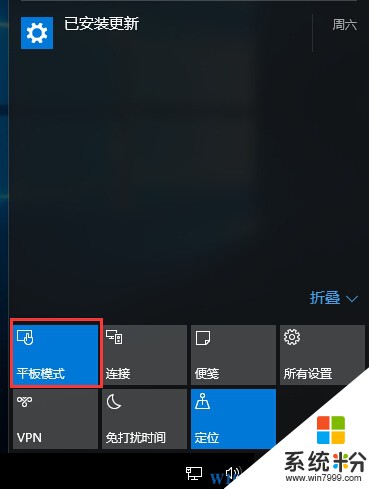
方法二:设置中切换
如果你一开机就是平板模式,很有可能在设置中进行了操作
1、单击开始菜单,然后点击“设置”按钮;
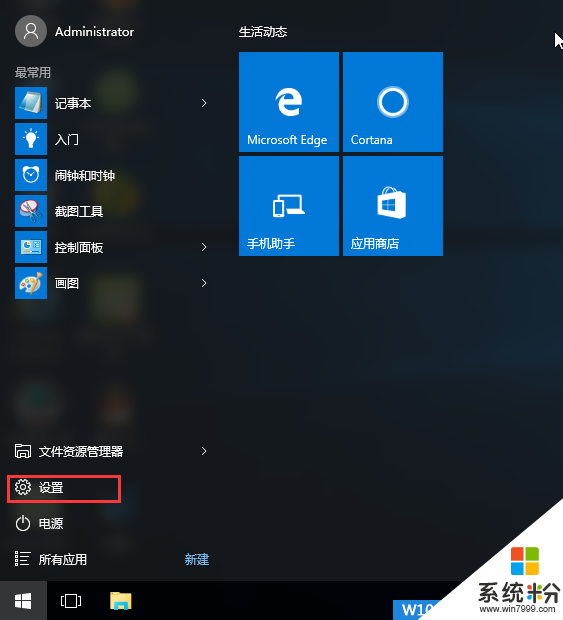
2、打开设置后,再点击“系统”这个设置选项;
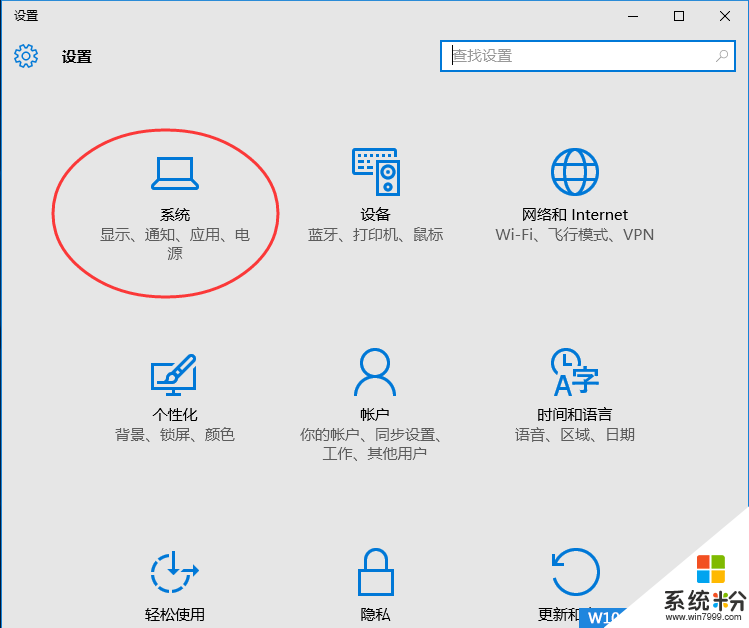
3、这时左侧有一个“平板电脑模式”,选择后,我们就可以在右侧看到“平板电脑模式”的开关了,接下来大家知道怎么做了吧。
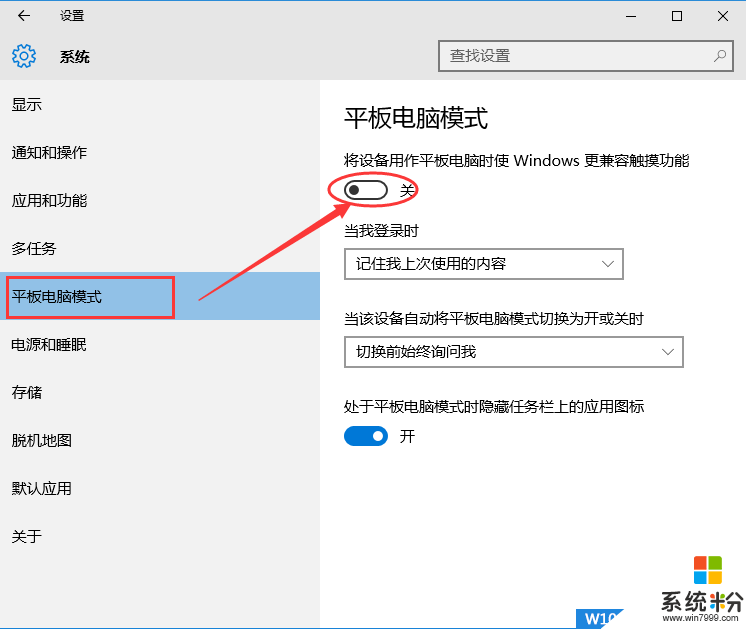
同时,如果我们设置成平板模式后,下次登录时也会以平板电脑模式显示,具体大家可以在“在我登录时”设置。
OK,以上两个方法就是win10系统退出平板模式的步骤啦!希望能帮助到大家!